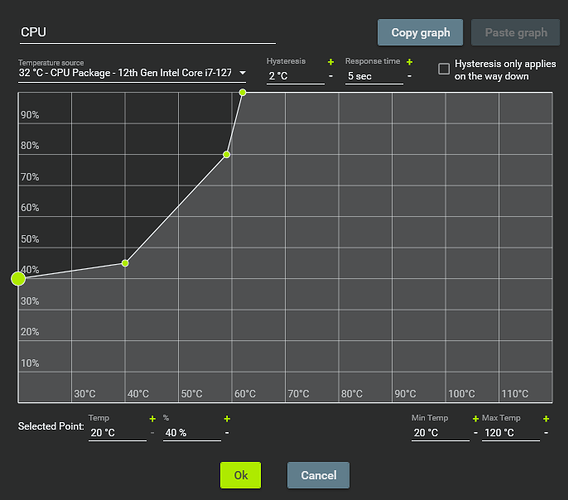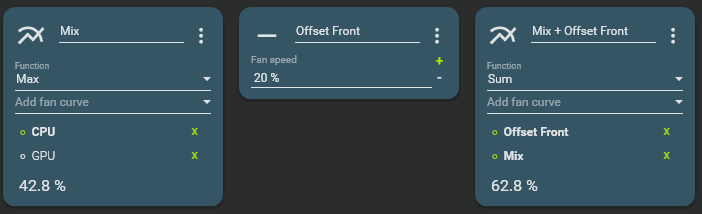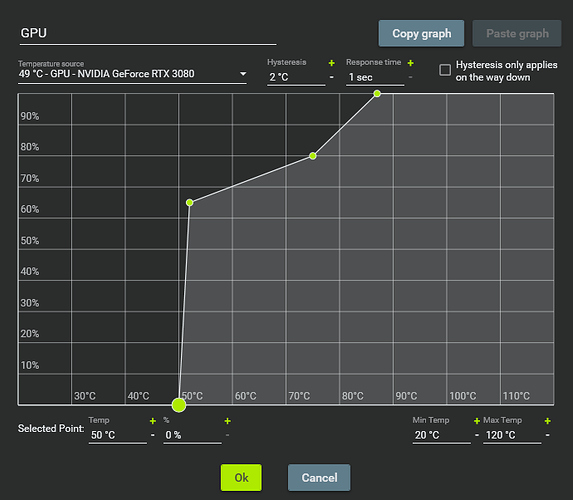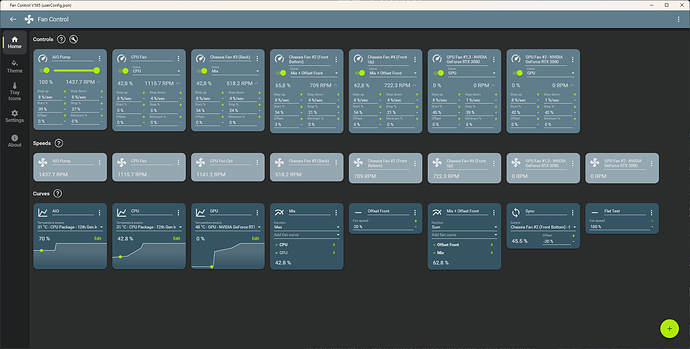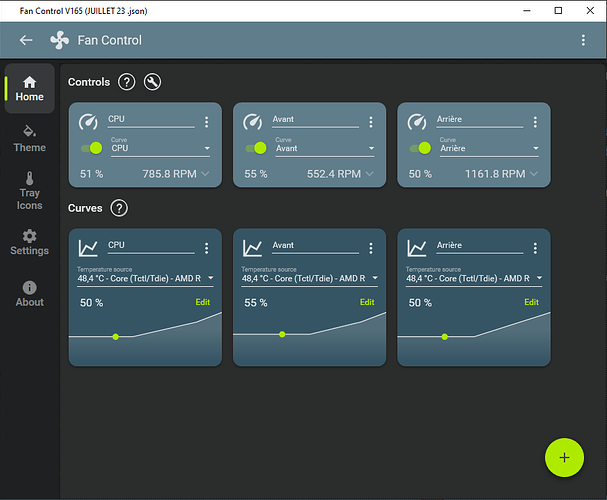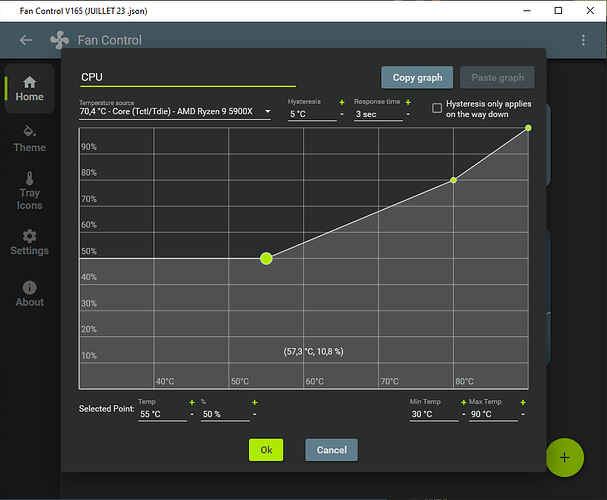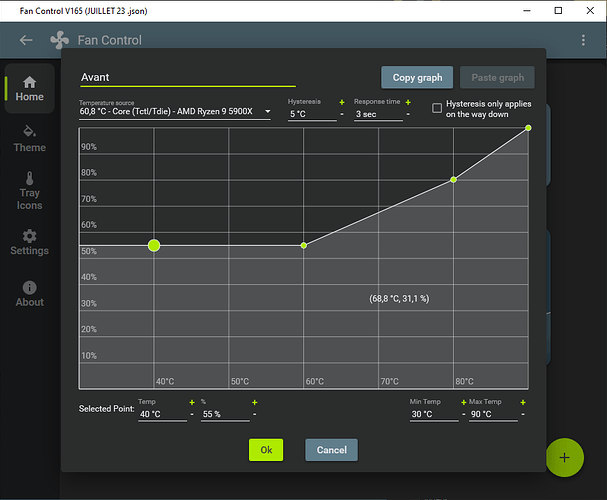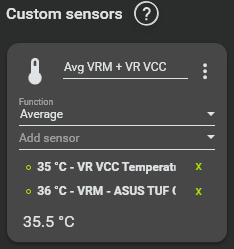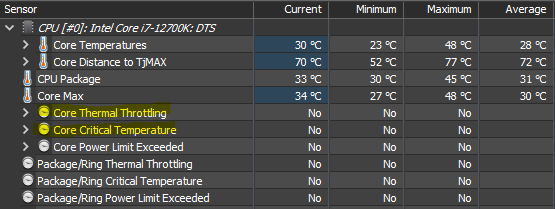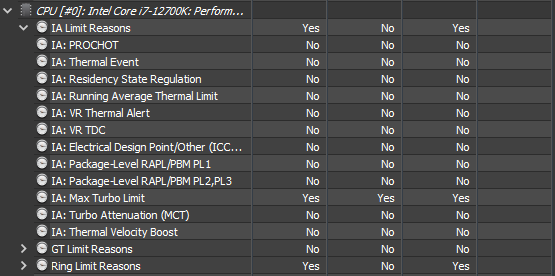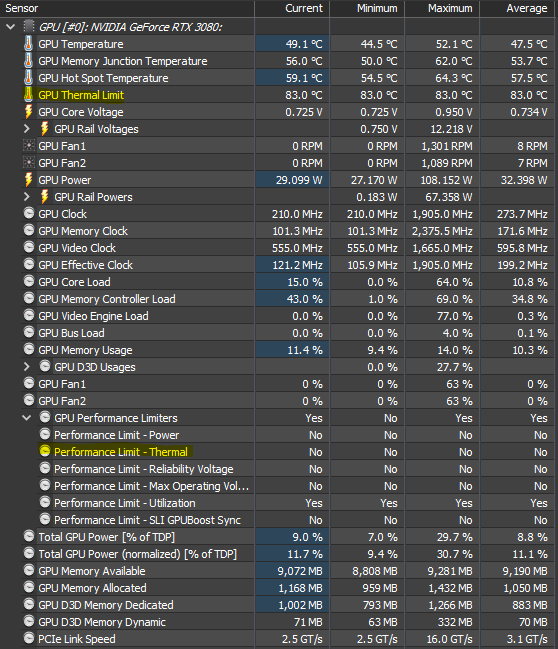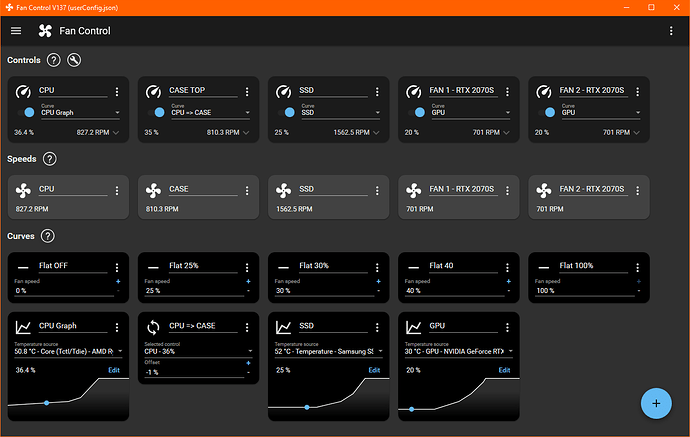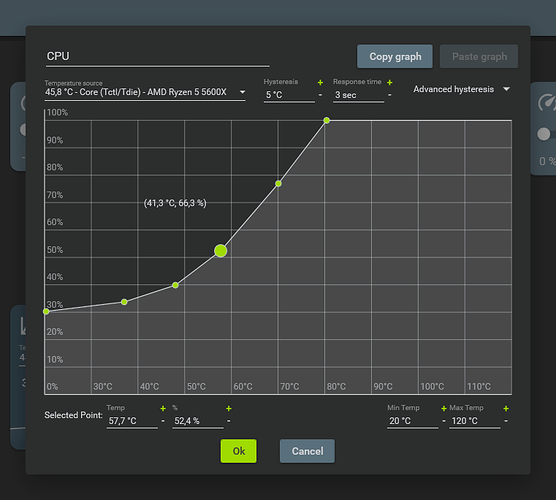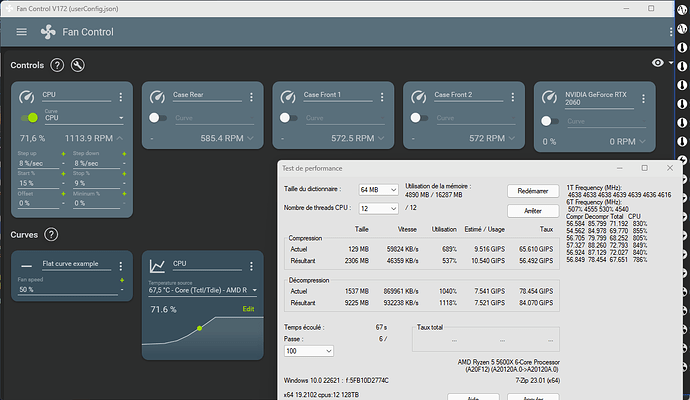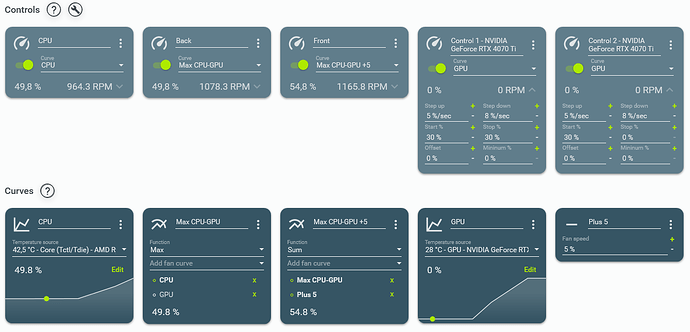(repost, suite à mauvaise manip de mes gros doigts boudinés)
J’ai enfin viré cette merde d’Asus Armoury Crate blindée de bloatware, que je soupçonne fortement d’être la source de quelques blue screen, pour me plonger dans FanControl.
Vu la puissance du truc et ses possibilités assez complètes, je me dis que ça serait bien d’avoir un sujet dédié.
Il est en est fait rapidement mention dans cet incontournable topic :
En bon point de départ, je pense que la vidéo mise en avant sur le site de FanControl est une bonne grosse introduction pour se faire une idée des possibilités du bousin.
Disclaimer : je débute sur le truc donc j’ai pas forcément tous les trucs et astuces. Je détaille juste un peu mon cheminement empirique et les questions que ça soulève niveau hardware, air flow, et bruit associé. Ça serait intéressant d’avoir le retour des autres utilisateurs du soft et de savoir comment vous avez fait vos réglages.
Je zappe volontairement les étapes d’installation du soft (un simple zip à décompresser où on veut, au moins ça n’en met pas partout) ainsi que la détection des différents contrôles disponibles.
-
Identification de chacun des contrôles
Le mieux est probablement d’arrêter les ventilateurs un à un soit via le curseur manuel, soit via un « flat » fan curve.
Une fois que ça c’est fait et qu’on sait qui est quoi, on peut commencer à jouer avec les différents profils « curve » -
AIO Pump
Par défaut elle est réglée pour être toujours à 100%. J’ai cru comprendre qu’il était recommandé que la pompe tourne à vitesse constante le plus possible. Du coup j’ai configuré manuellement à 100%.
J’ai quand même défini un « Graph » fan curve avec 2 niveaux : 70% et 100%, indexé sur la température du CPU, mais non utilisé pour l’instant. -
CPU Fan
Le plus adapté est probablement d’utiliser un « Graph » fan curve. En température source j’ai pris « CPU Package » qui doit être un genre de mix global de tous les core.
En terme de réglage de la courbe, je fais d’abord une ébauche grossière. J’augmente un peu le temps de réponse parce que je veux pas que le ventilo se déclenche trop vite pour un pic CPU.
Puis sur le « control » du CPU Fan je sélectionne la courbe que je viens de créer. Je réduis aussi un peu le « step down » pour que le ramp down du fan se fasse un peu plus progressivement.
Pour faire le tuning de la courbe, l’idéal c’est de connaître la température max du CPU lorsque celui-ci est à 100% de charge, ainsi que le seuil (en %) à partir duquel le CPU fan devient pénible pour les oreilles.
Attention à ne pas être trop agressif sur les réglages, sinon le CPU throttle et de fait limite les perfs.
-
Chassis Fans
On peut diviser en 2 catégories : les fans en façade, et ceux derrière.- Fans façades
Je prépare un « Mix » fan curve de type « Max » auquel j’ajoute le fan curve créé pour le CPU. Par la suite on ajoutera le fan curve du GPU, ça permettra d’ajuster les ventilo du chassis en fonction du CPU ou du GPU, suivant celui qui demande le plus.
On pourrait associer ce fan curve aux ventilo en façade, mais je veux m’assurer d’avoir un bon apport d’air et avoir une pression d’air positive. Du coup je crée un nouveau « Flat » fan curve à 20% qui sera mon offset, puis un autre « Mix » fan curve de type « Sum » qui sera ma somme des 2 précédents.
C’est ce dernier « Mix » fan curve que j’associe à mes contrôles de ventilo en façade. De cette façon, ils tourneront à 20% de plus que mon CPU fan ou GPU fan.
- Fans derrières
J’ai pour l’instant simplement utilisé le « Mix » fan curve indexé sur le CPU ou GPU. On pourrait imaginer aussi le même principe que pour les ventilos en façade mais avec un offset différent.
A noter que la seule manière d’avoir un offset négatif est à priori d’utiliser un « Sync » fan curve.
- Fans façades
-
GPU Fan
Comme pour le CPU, j’utilise un « Graph » fan curve. En température source j’ai pris « GPU » (pas de possibilité de se tromper, j’ai qu’une seule source de température pour le GPU).
En terme de réglage de la courbe, je suis parti du profil sur une copie de celui défini par l’outil constructeur (Aorus Engine dans mon cas). Cette fois je réduis le temps de réponse parce que ça à tendance à chauffer assez vite.
Puis sur le « control » des GPU Fan je sélectionne la courbe que je viens de créer. Je réduis drastiquement le « step down » pour que le ramp down des fan se fasse lentement et laisse le temps au GPU de refroidir.
Pour faire le tuning de la courbe, l’idéal c’est de connaître les températures idle et max du GPU, ainsi que le seuil (en %) à partir duquel les GPU fan deviennent pénibles pour les oreilles.
Attention à ne pas être trop agressif sur les réglages, sinon pareillement, le GPU throttle et de fait limite les perfs.
Voilà ce que ça donne pour moi après une première passe de tuning :
Des outils type prime95 ou OCCT peuvent aider pour déterminer la montée en température max du CPU, de même FurMark pour le GPU. Sachant bien que ce n’est pas représentatif d’un workload classique.
Un 3DMark avant/après peut aussi être pas mal pour voir si on ne s’est pas merdé.
Au final, j’ai l’impression que le refroidissement est à la fois plus efficace et moins bruyant. Je n’ai pas assez de recule pour encore juger définitivement.
Et vous, avez-vous un setup complètement différent ? Quelle est votre approche ?